Android 8 Oreo pour Oppo : configurer l’accès à votre boîte mail (autre qu’Orange)
Vous voulez avoir accès à vos boîtes mails personnelles depuis votre Oppo sous Android 8 Oreo. Voici la marche à suivre pour configurer votre mobile afin de gérer vos emails, quelque soit votre fournisseur de messagerie.
Avant de commencer
Vous devez avoir accès à internet depuis le réseau mobile ou via wifi.
Cliquer sur l’icône Paramètres |
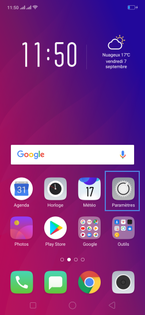 |
Sélectionner Comptes et synchronisation |
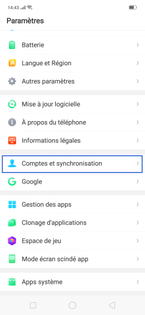 |
Faire Ajouter un compte |
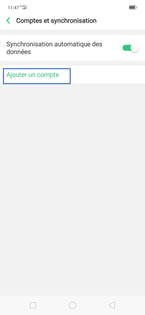 |
Choisir votre type de compte parmi la liste |
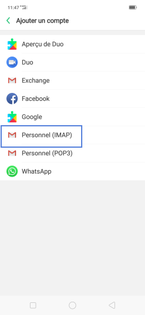 |
Saisir l'adresse mail
|
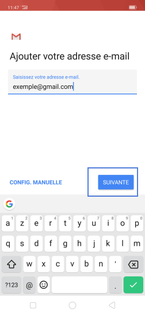 |
Confirmer votre adresse mail dans le portail Google
|
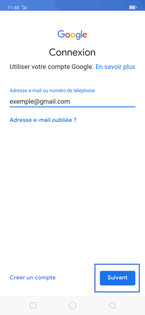 |
Saisir votre mot de passe
|
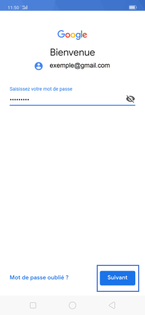 |
Accepter les conditions générales de GoogleCliquez sur J'accepte. |
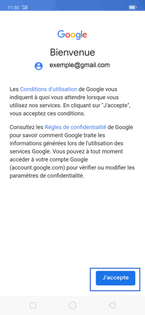 |
Accepter les services Google
|
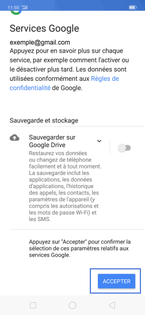 |
Votre compte est maintenant crééVous pouvez maintenant envoyer ou lire un email. |
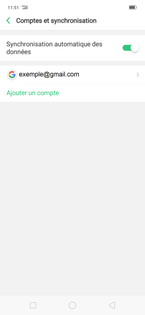 |
Avant de commencer
Configurer manuellement revient à faire une vérification de la configuration automatique. Pour cela il faut auparavant que votre boîte mail Orange ait été configurée en mode automatique.
Cliquer sur l’icône Paramètres |
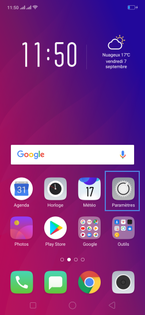 |
Sélectionner Comptes et synchronisation |
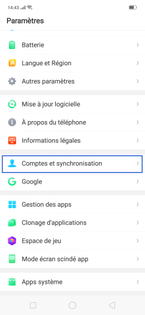 |
Faire Ajouter un compte |
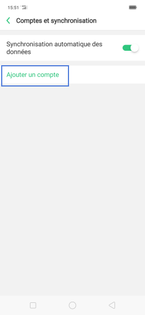 |
Choisir votre type de compte parmi la liste |
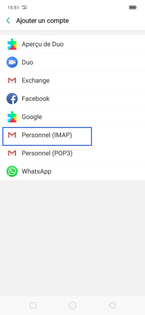 |
Saisir l'adresse mail
|
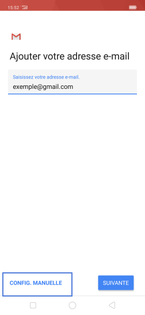 |
Définir le type de compte de messagerie |
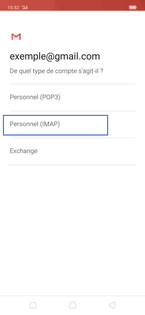 |
Saisir votre mot de passe
|
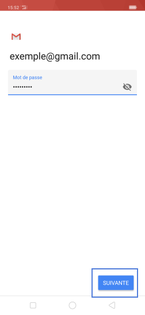 |
Valider les paramètres du serveur entrantCliquez sur Suivante. en cas d'erreur, l'application vous demandera de saisir et de corriger vos paramètres de connexion. |
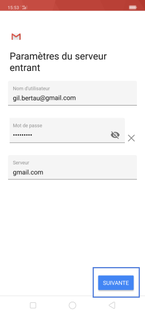 |
Valider les paramètres du serveur sortantCliquez sur Suivante. en cas d'erreur, l'application vous demandera de saisir et de corriger vos paramètres de connexions. |
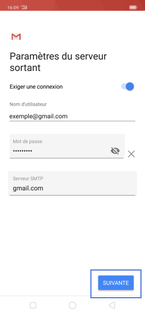 |
Valider les options de compte
|
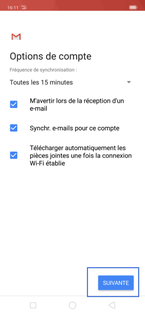 |
Nommer votre boite mail
|
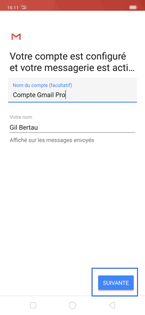 |
Votre compte est maintenant crééVous pouvez maintenant envoyer ou lire un email. |
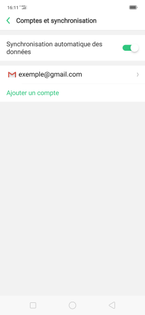 |
Avez-vous trouvé cet article utile ?
Votre avis est traité de façon anonyme, merci de ne pas communiquer de données personnelles (nom, mot de passe, coordonnées bancaires...)
Besoin de contacter le service client ou d'une aide supplémentaire ? Rendez-vous sur "Aide et contact"
Votre avis est traité de façon anonyme, merci de ne pas communiquer de données personnelles (nom, mot de passe, coordonnées bancaires...)
Besoin de contacter le service client ou d'une aide supplémentaire ? Rendez-vous sur "Aide et contact"